3dmax9.0打造真实的传呼机
本节讲述用3Dmax制作一个我们以前用的传呼机,传呼机曾在人们手中风靡一时,为人们彼此间的联络提供着方便。今天,我们就通过3dmax9.0来打造一个传呼机吧……
先看一下最终效果: 
一、绘制模型
1、启动3mdx9.0,单击“创建”命令面板中的“几何体”按钮,进入其命令面板,在下拉框中选择“扩展基本体”项,单击“切角长方体”按钮,在顶部视图中绘制一ChamferBox01,如图1所示。
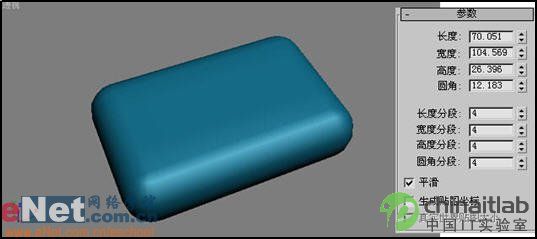
2、同样的绘制方法,在顶部视图中创建另一个倒角长方体ChamferBox02,并调整它们的相互位置,如图2所示。

小提示:因为二者将来会做布尔运算,所以将ChamferBox02稍微放入到ChamferBox01中。
3、选择ChamferBox01,单击“几何体”按钮,在下拉列表中选择“复合对象”项,单击面板中的“布尔”按钮,进入“拾取布尔”卷展栏中,点击“拾取对象B”按钮,在视图中选择ChamferBox02,得到复合物体,如图3所示。
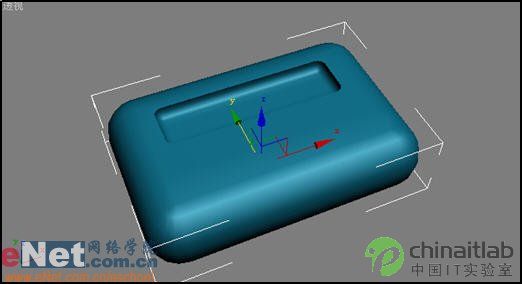
4、单击“几何体”按钮,在下拉列表中选择“标准基本体”按钮,在创建面板中点击“平面”按钮,在顶部视图中绘制一平面Plane01,如图4所示。 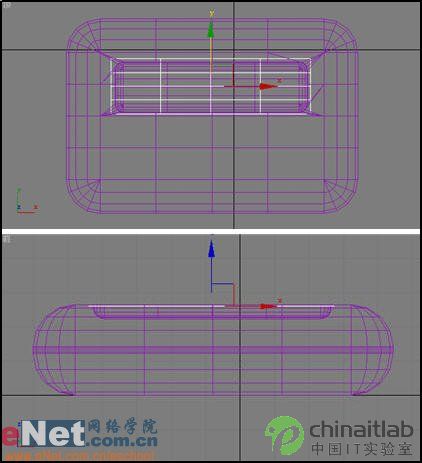
5、在左视图中,选择Plane01,按住shift键将其向下移动进行复制得到一平面Plane02,如图5所示。 
6、用前面创建切角长方体的方法,绘制另外的一倒角长方体ChamferBox03,并对其进行复制,如图6所示。 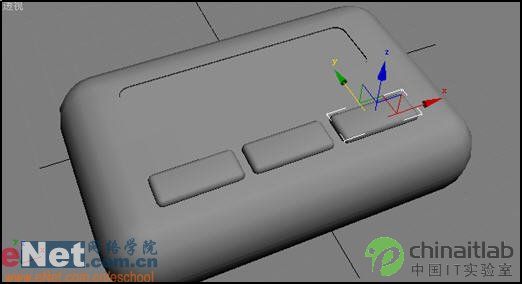
7、单击“创建”命令面板中的“图形”按钮,进入其创建面板,单击“文本”按钮,输入“AM 8:00 MON”,然后在顶部视图中单击鼠标左键,新建一文字Text01。
8、选中Text01,单击“修改”命令面板,在“修改器列表”下拉框中选择“挤出”项,进入其属性面板,修改相关值,如图7所示。 
小提示:为了达到美观效果,可以在外壳上添加文字。 9、点击“图形”创建命令面板中的“圆”按钮,在顶部视图中绘制一圆Circle01,并通过“修改”面板,为它添加一“挤出”修改器,做出按键上的触点效果,如图8所示。 
3、将材质赋予倒角长方体ChamferBox01。
4、在材质编辑器中,拖动第一个样球到第二个样球上,将其名字改为“2-default”,并修改其颜色为灰色。将该材质赋予ChamferBox03、ChamferBox04、ChamferBox05。
5、选择第三个样球,修改其高光参数,并调整其不透明值为20,如图11所示。 
6、将第三个样球的材质赋予平面Plane01。
7、选择第四个样球,修改其漫反射颜色、高光参数等,如图12所示,并将该材质赋予平面Plane02。 
小提示:在制作液晶显示屏上,用到了两个平面,一个作为表面的透明塑料,具有一定的反光度和光泽度;另一个为底面,稍微带一丝绿色,而且增加一个噪波的凹凸贴图。
8、最后,增加一个平面作为桌面背景,增加一盏自由面光源,启用它的阴影贴图,这样使得场景效果更加的真实,最终点击快速渲染,得到效果如图13所示。 
评论 {{userinfo.comments}}
-
{{child.nickname}}
{{child.create_time}}{{child.content}}






{{question.question}}
提交
安徽阜阳一长安4S店突发大火致多车损毁 消防全力处置中
Meta元老坦言十三年CEO生涯“耗尽心力” 内向型领袖困境引发商界反思
一机六用,承包全屋清洁焦虑 石头A30 Pro Steam五合一版体验
昨夜今晨:OPPO Find X9系列发布 曹德旺卸任福耀玻璃董事长职务
驱动号 更多







































